radiko(ラジコ)とは、パソコンやスマホで無料視聴できるラジオ放送サービスです。デバイスを問わず、radikoを利用すれば手軽にラジオ番組を楽しむことが可能です。しかし、お気に入りの番組が仕事や予定と重なってしまったり、再生制限を超えて楽しみたいといった理由で、radikoを録音したいと考える方は少なくありません。
ところで、radiko自体は録音機能サービスが提供されていなく、お好きなラジオ番組をradikoで直接に録画を保存し、繰り返し楽しみたいのは難しいです。そこで、本文ではパソコンとスマホでradiko(ラジコ)を録音する方法をご紹介いたします。radikoの番組を録音して、いつでも無料で楽しみたい方は、ぜひこの先をお読みください!

radiko(ラジコ)は、日本のインターネットラジオサービスで、主に日本のラジオ放送をオンラインで提供しています。ユーザーはスマートフォンやパソコンを通じて、様々なラジオ番組や局を聴くことができます。以下はradikoに関する一般的な情報です。
1、無料プランと有料プラン:radikoには無料プランがあり、ベーシックな機能や一部の番組を無料で聴くことができます。一方で、有料プランも存在し、有料会員になることでより多くの機能やプレミアムなコンテンツが利用できます。有料プランには月額料金がかかることがあります。
| radiko | 無料で使える機能 | 有料プランで使える機能 |
| 違い | ライブ機能:お住まいのエリアで現在放送中のラジオをリアルタイムで聴けます。 タイムフリー:過去1週間以内の番組を、最大3時間まで再生可能(再生開始後24時間以内)。 ポッドキャスト:期限なく楽しめる音声番組。再編集版やオリジナル番組などをいつでも聴取できます。 シェアラジコ機能:番組のお気に入りの瞬間を簡単に共有。SNSやメッセージで友人に「この部分を聴いて!」と伝えられます。 フォロー機能(アプリのみ):番組をフォローすると、放送開始時に通知が届きます。 |
エリアフリー:国内のどの地域からでも日本全国のラジオ局の番組を聴くことができます。 タイムフリー30:過去30日以内まで、放送された番組をいつでも無制限で聴くことができます。 |
2、地域制限:radikoの利用は地域によって異なります。一部のコンテンツは特定の地域でのみ利用可能であり、地域制限がかかっている場合があります。
3、radiko番組の録音機能一部のプランでは、録音機能が提供されています。これにより、ラジオ番組を録音して後で再生することができます。
4、スマホアプリ:radikoはスマートフォン向けのアプリも提供しており、モバイルデバイスから簡単にラジオを楽しむことができます。
radikoに関する具体的な料金や提供される機能は時期やサービスの変更により異なる可能性があります。最新の情報や詳細な料金プランについては、radikoの公式ウェブサイトを確認するか、サービス提供者から直接情報を入手することをお勧めします。
radiko(ラジコ)の視聴方法は以下の手順になります。ただし、サービスの仕様や提供地域によって異なる場合がありますので、最新の情報を確認することをお勧めします。また、一部のプランではradikoを録音できる機能も提供されています。録音したい番組がある場合は、録音機能を利用して保存することができます。
Androidの場合は「Play ストア」、iPhoneの場合は「App Store」を開きます。
検索窓に「radiko」と入力してアプリを検索し、「インストール」または「入手」をタップしてダウンロードします。
radikoを起動し、初回起動時に表示される「位置情報サービス」の利用許可を求められたら「許可」を選択します。
あとは、視聴したい番組をクリックするだけです。すぐに放送が始まります。
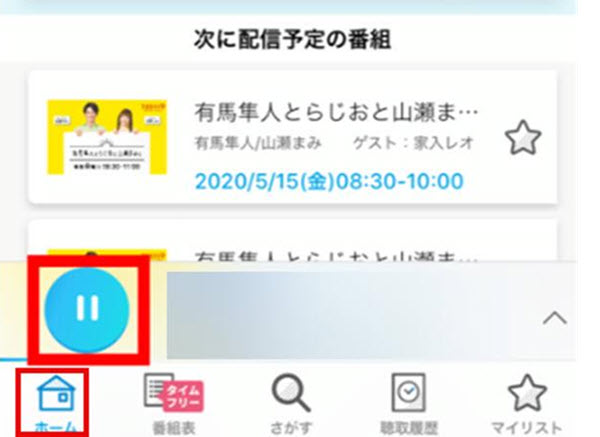
まずはradikoの公式ウェブサイトにアクセスします。ウェブブラウザを使用してradikoの公式サイトにアクセスするか、radikoの提供元が提供する専用アプリをダウンロードします。
初めてradikoを利用する場合、アカウントを作成する必要があります。まず、必要な情報を入力して、アカウントを作成します。また、radikoは地域によって提供されるコンテンツが異なります。利用する地域を設定し、radikoのエリア内でサービスを利用します。
ウェブサイトまたはアプリ上で、聴きたいラジオ局や番組を選択します。選択したラジオ局や番組を再生するには、通信環境が安定していることを確認して、スムーズにラジオを聴くことができます。
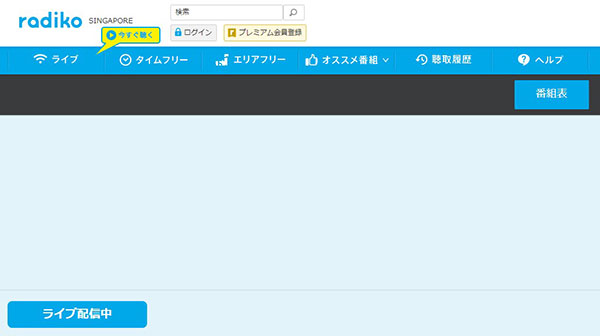
AnyMP4 スクリーンレコーダーは専門的な録画・録音ソフトとして、デスクトップ全体や指定領域内の画面を録画できるほか、PCを録音することもできます。これを使って、簡単かつ高音質でradikoの番組をパソコンで録音する、NHKラジオを録音する、ウェブサイトを録音することなどができます。数回クリックするだけで完了でき、操作が便利で、誰でも使用できます。
| radiko録音ソフト | AnyMP4 スクリーンレコーダー |
| おススメ度 | ★★★★★ |
| 対応OS | Windows 11/10/8.1/8/7とMac OS X 10.13以降(最新OSに対応済み) |
| 録音時間 | 録音時間制限なし |
| 録音範囲 | 「システム音」「マイク音」「両方」のいずれか、または組み合わせを選んで設定できる |
| 録音品質 | 無劣化 |
| 出力形式 | WMV/MP4/MOV/F4V/AVI/TS/GIFなどの動画形式、WMV/MP3/M4A/AACの音声形式、JPEG/JPG/PNG/GIF/BMP/TIFFの画像形式 |
| 記録コンテンツ | PC動画・PC音声・PC画面スクリーンショット |
AnyMP4 スクリーンレコーダーは効率的な音声録音・画面録画に不可欠なオールインワンソフトです。また、このソフトはradikoを録音された音声ファイルをプレビューする機能が搭載し、必要に応じて長さをトリミングできます。録音した後簡単なステップで録音ファイルを保存し、再生できます。今すぐ無料で試せます!使いやすさとその実力を、ぜひお確かめください。
①直感的な操作性:シンプルなインターフェースで、保存先を自由に設定可能です。後からradiko録音後のファイルでも簡単に見つけられるため、整理がラクになります。
②多彩な出力形式:radikoを録音した後、再生するデバイスに応じてWMV、MP3、AACなど汎用的な音声ファイルとして保存できます。
③多機能性:radikoの録音はもちろん、画面録画・ウェブカメラ録画・スマホ画面ミラーリングなど、さまざまなキャプチャ機能を備えています。
④便利な予約録音機能:テレビ番組、ラジオ番組を見逃さずに、設定した時間に自動で録画/録音を開始するので、とても便利です。
⑤マルチプラットフォーム対応:WindowsとMacのどちらでも利用できるので、とても便利です。
では、radikoを録音する手順をご説明いたしましょう。
ソフトをダウンロード・インストール
まずは、お使いのパソコン(Windows または Mac)に対応したバージョンのソフトをダウンロードし、インストールしてください。インストールが完了したら、ソフトを起動します。
音声レコーダー機能を選択
インタフェースの「音声レコーダー」を選択して、自分のニーズに合わせて、システム音やマイク音を有効にします。そして、radikoのWebサイトにアクセスして、お好きな番組を再生します。それから、「REC」ボタンをクリックすることで、radiko番組を録音し始めます。
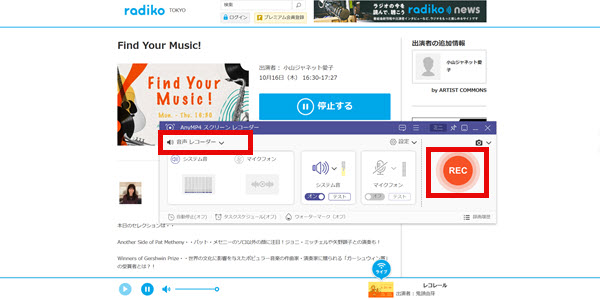
radiko録音を保存
「停止」ボタンをクリックすれば、録音を終わらせます。radikoを録音したファイルは、録画後にプレビューして確認できます。録音した音声は、AnyMP4 スクリーンレコーダーの編集機能を使って、不要な部分のカットや結合、その他の編集を行うこともできます。
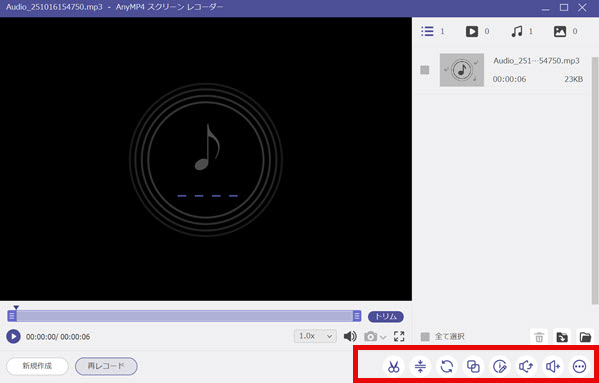
AnyMP4 スクリーンレコーダーは高音質でradikoラジオの音声をそのまま録音したりしてMP4、WMV、MOV、MP3、AAC、WAV、FLACなど汎用的なマルチメディア形式に保存できます。また、録音編集、予約録音、停止時間設定など実用的な機能も豊富に提供されています。ぜひ、このソフトをダウンロードして体験してみてください!
らじれこは動画とインターネットラジオの両方を録音できる無料ソフトで、radikoを録音できるほか、ListenRadio、TBSラジオ、らじる★らじる、NHKゴガクなどのラジオを聴いたり、番組の録音をしたりすることもできます。また、YouTube、ニコニコ動画、GYAO!などの動画を視聴、ダウンロード、録画するのもサポートしています。更に、らじれこには予約録音機能が搭載されて、お気に入りの番組は毎回自動で録音し、ライブラリとして整理することも可能です。
「らじれこ」でradikoを録音する手順:
ソフトを起動し、ラジオ局と番組を選ぶ
らじれこを起動し、ラジオ局を選択し、録音したい番組を選択します。
「ラジオ>ラジオ局を選ぶ」ではまず利用したいラジオサービスを選択し、各ラジオサービスのラジオ局を選択します。「radiko.jp」の場合はradikoプレミアム会員の方はエリア選択で全国のラジオ局を利用することが出来ます。
録音を開始する
radikoの録音したい番組を選択し、右下にある「時計」のアイコンをクリックします。
録音を停止する
radiko録音を停止する場合は、タスクバーにある「録音停止」ボタンをクリックします。録音されたファイルは「ライブラリ」に保存されます。
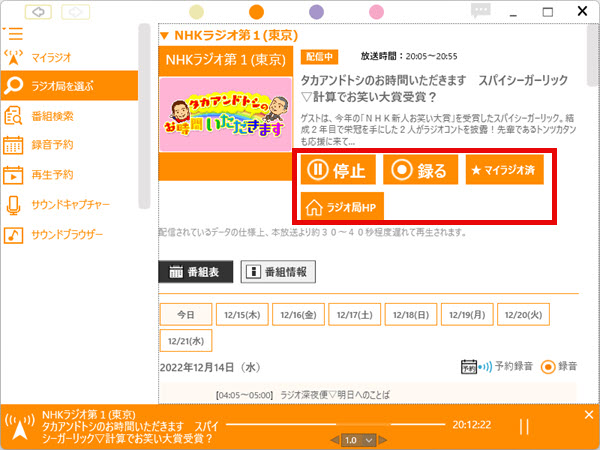
ご注意ください。「らじれこ」のMac版は2025年2月でサービス終了したため、現在は利用できなくなっております。Macユーザーの方には、同じく高機能なAnyMP4 スクリーンレコーダーがおすすめです。AnyMP4 スクリーンレコーダーはオンライン配信ラジオ・ウェブカメラ・ゲームプレイの録画、パソコン内部音声・マイク音の収録、またはAndroidやiPhone画面のミラーリング・録画、スクショ撮影などに全部対応しています。ぜひ、無料試用版をダウンロードして、お試してください!
Radikooはradikoなどインターネットラジオを手軽に聴取・録音できるフリーソフトです。radikoやらじる★らじるなどの聴取・予約はもちろん、毎週決まった番組を録音できる繰り返し録音、指定したキーワードで録音など、機能も充実しています。Windowsで無料で利用できるソフトであるにもかかわらず頻繁にアップデートされています。また、録音後にiTunesへファイルを自動登録できますので、録音したファイルを手動でiTunesに登録する手間が省けます。iPhoneやiPodとiTunesを同期させれば録音したラジオ番組をスマホ端末で聴くことができます。以下はRadikooの使い方をご説明いたします。
Radikooでradikoを録音する方法:
まずはRadikooを起動し、インターフェースの左上で「予約作成」をクリックします。
「予約編集」ウィンドウでは、予約名、放送局、予約日、時刻、録音終了時の挙動、タイマーの種類、優先度などを設定できます。
「OK」ボタンをクリックしたら、予約録音に対する設定が完了します。予約時刻になると、自動的にradikoを録音することになります。
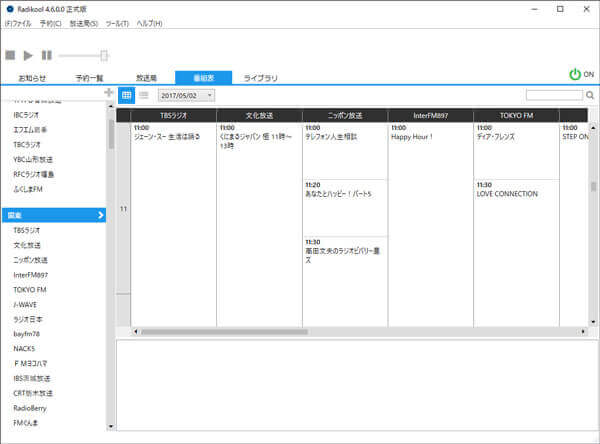
Radikooは、radikoの録音に特化したオープンソースのソフトウェアです。しかし、Radikooは、地域限定番組を録音する場合、radiko プレミアム会員の認証情報が必要で、設定を間違えると失敗することがあります。これに対して、AnyMP4 スクリーンレコーダーは、単純に「音声をキャプチャする」ので、ブラウザで普通に番組が聴けていれば、ほぼ100%確実に録音できます。再生されている音声をそのまま記録するため、認証エラーなどの複雑な問題が発生しにくいです。また、WindowsとMac両方に対応し、使用が便利です。ぜひ、お試してください。
現在、スマホ端末でradikoを利用する人もだんだん増えていて、いつでもどこでもラジオを聴くことができます。ただし、radiko公式アプリには録音機能がないので、外部アプリを利用する必要があります。iPhoneでradikoを録音するには、らくらじ2がおすすめです。このアプリは、radikoの番組を簡単に聴取・録音できる無料アプリです。
「らくらじ2」は、インターネットラジオとポッドキャストの聴取、録音、検索ができるアプリです。これを使って、radikoタイムフリーを録音したり、再生したりことができます。また、録音ファイルを再生時、早送り、巻き戻し、再生速度の変更する機能があります。
らくらじ2でradiko(ラジコ)を録音する方法:
まず、アプリをダウンロードして実行します。まず、「アプリの設定」をクリックして、ソフトを登録できます。
ホーム画面から好きな番組を選択します。すると、画面下で、「再生」ボタン、「録音」ボタンが表示されます。これを使って、radikoの番組を再生、録音することができます。
下部メニュー内に「録音中」があります。これをクリックして、「録音終了」ボタンが表示されます。radikoの録音が終了したいなら、これをクリックすればいいです。
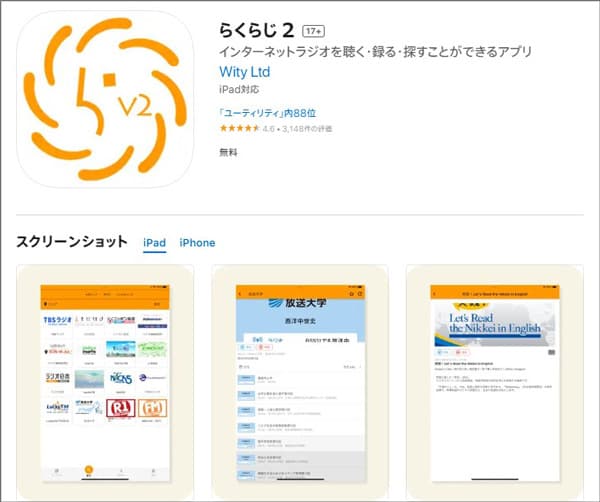
Android スマホでradikoを録音するには、対応した録音アプリが必要です。ここで特にAndroidスマートフォン向けのアプリ「録音ラジオサーバー」をおすすめです。
Androidのユーザーは「録音ラジオサーバー」という専門的なアプリを利用できます。このアプリは簡単にradikoやNHKのラジオ番組を再生、録音できるほか、URLで日本や海外のラジオチャンネルを追加することもできます。どんな時間帯のラジオでも録音可能です。また、タイマー機能や、検索機能、フォルダ機能が付いています。
録音ラジオサーバーを使ってradikoを録音する手順:
録音ラジオサーバーアプリを実行して、ホームで放送局を選択します。
「録音」ボタンをクリックすることだけで、radikoの録音を開始できます。「一時停止」で録音を中止できます。
録音した後、「録音した番組」で音声ファイルをタップすれば、録音を再生できます。
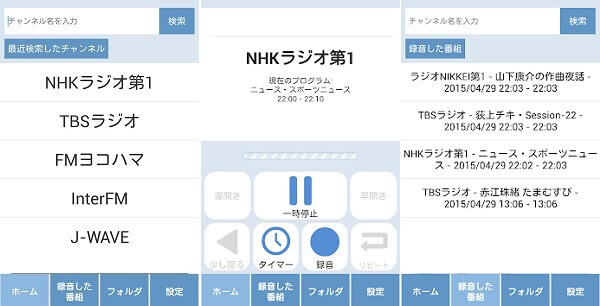
1、地域制限:radikoは地域によって利用可能な放送局が異なるため、録音ができない可能性があります。
2、利用可能な放送局:radikoは一部の放送局のみをサポートしています。
3、プレミアムアカウント:一部の録音機能はradikoプレミアムアカウントが必要な場合があります。無料アカウントでは利用できない機能を使用しようとしている場合、プレミアムアカウントにアップグレードする必要があります。
4、技術的な問題:インターネット接続の問題や、radikoサーバーの問題により録音ができない場合があります。
5、デバイスの制限:一部のデバイスやブラウザではradikoの録音機能が正しく動作しない場合があります。
1、ブラウザのキャッシュとクッキーをクリアする:ブラウザのキャッシュやクッキーが録音機能を妨げる場合があります。ブラウザの設定からキャッシュとクッキーをクリアしてみてください。
2、ブラウザの更新:使用しているブラウザが最新版であることを確認してください。古いバージョンのブラウザではradikoの録音機能が正しく動作しないことがあります。
3、別のブラウザやデバイスを試す: 別のブラウザやデバイスでradikoを試してみてください。一部のブラウザやデバイスでは正しく動作しない場合があります。
4、インターネット接続を確認する: インターネット接続が不安定な場合、録音が正しく行われないことがあります。安定したインターネット接続を確保してください。
5、radikoアプリの再起動:一部のデバイスやブラウザではradikoの録音機能が正しく動作しない場合があります。
これらの発生しやすいエラーについて、AnyMP4 スクリーンレコーダーならではradikoを録音する利点が満載です。
18,000人以上のユーザーに信頼されているAnyMP4 スクリーンレコーダーで、録音のストレスから解放されましょう。いますぐダウンロードして、radikoの番組或いは他のお好きな番組を自由に録音はじめましょう!
以上は、パソコンとAndroid &iPhoneスマホでradikoを録音する方法です。これから、radikoを録音する必要がある場合は、上記で紹介したアプリやソフトを利用すれば、手軽にradikoを録音可能でしょう。また、Teams録音、Web会議録音、zoom録音などオンライン会議を録音したいなら、AnyMP4 スクリーンレコーダーも使用できます。
AnyMP4 スクリーンレコーダーは、直感的な操作感が特徴です。録画範囲の選択や録音の開始/停止も自在にカスタマイズ可能なため、初心者の方でも迷うことなくお使いいただけます。高音質でradikoの番組を録音したい方は、ぜひこの機会に無料体験版をお試しください!下のボタンから今すぐダウンロードできます。
推薦文章

iPhoneの搭載機能・ボイスメモの利用方法、無料で使える録音アプリもオススメします。

ここでは、厳選されたパソコン用のMP3録音ツールを皆さんにご紹介いたしましょう。

この記事ではハードディスクのテレビ番組録画が再生できない可能な原因を分析します。
PCとスマホのそれぞれで高画質にニコ生を録画・保存する方法を詳しくご紹介します。